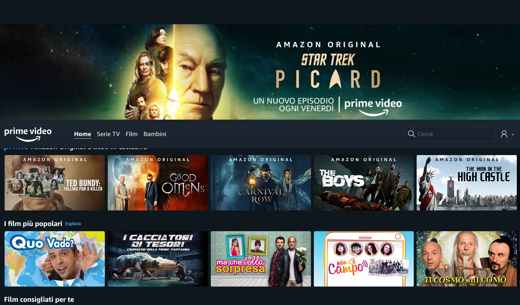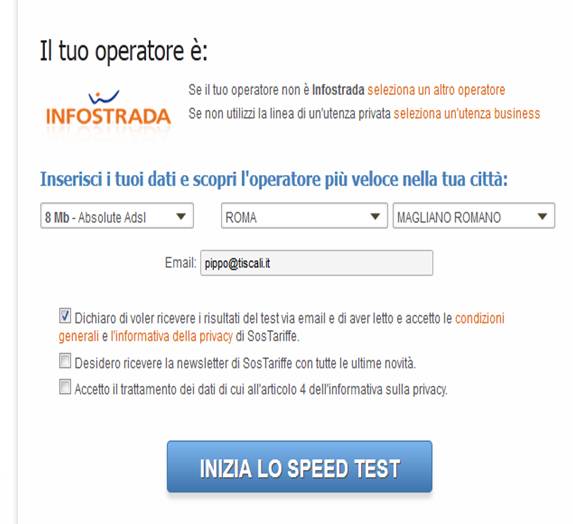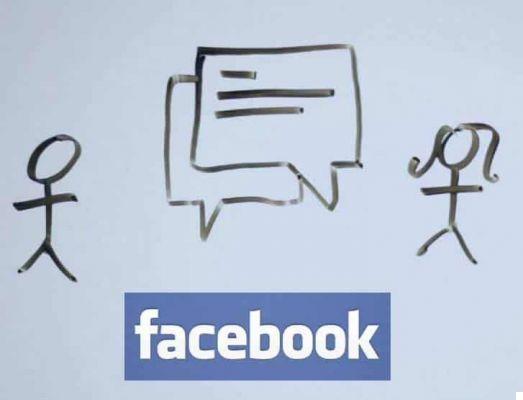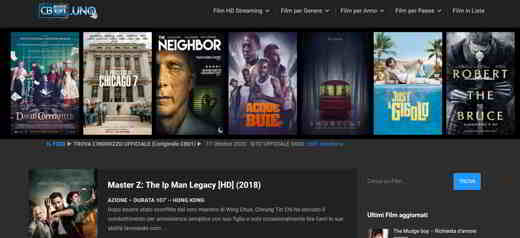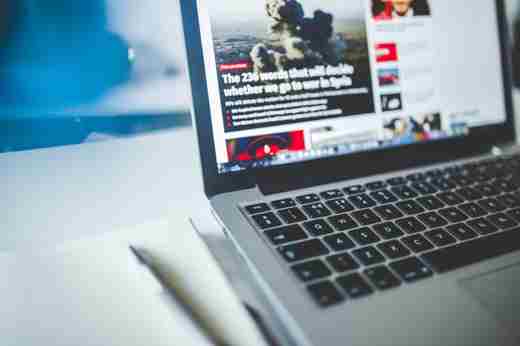Você percebeu que ultimamente em seu smartphone oO aplicativo do Google continua travando (abrindo e fechando em segundos) e quer entender como resolver o problema? Existem várias maneiras de corrigir esse bug que aparentemente está causando problemas, especialmente para Samsung Galaxy S6, S8, Sony Xperia XZ1, LG V30 e muitos outros.
Esses episódios já aconteceram no passado, mas desta vez o problema parece muito mais sério. Aqueles que pesquisam com o Google app obtêm uma queda anômala. O portal Downdetector também destacou a interrupção contínua do aplicativo, relatando um número importante de relatórios. A anomalia que parece não resolver mesmo com o reinício do telefone, parece ser devido à última atualização disponibilizada no Play Store. Por enquanto, Big G não fez nenhuma declaração.
Soluções para o erro que o Google app continua travando
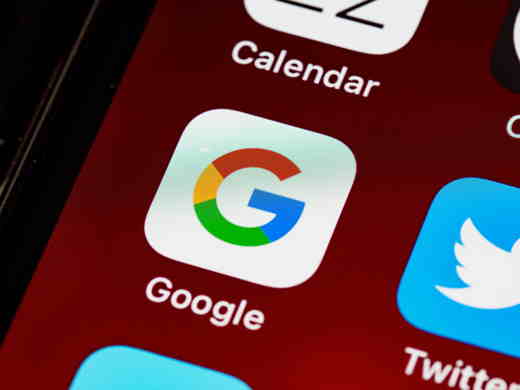
Aqui estão uma série de etapas que você pode executar para evitar esse bloqueio anormal que também perturba os outros aplicativos em seu smartphone.
1. Limpe os dados e o cache
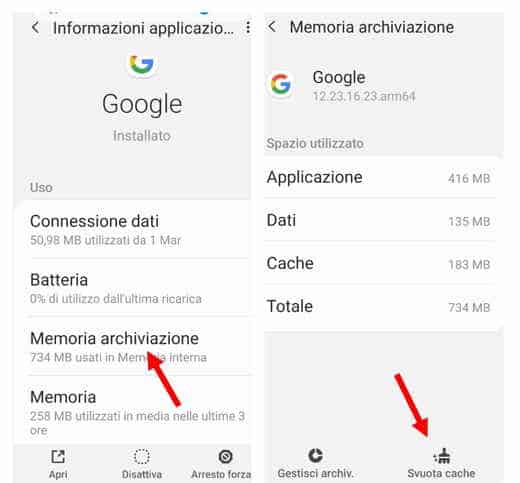
A primeira solução que recomendamos é tentar limpar os dados e o cache do Google app. Para fazer isso, vá para o seu celular e abra o aplicativo Configurações> Aplicativos> Google. Pressione Memória de armazenamento e, em seguida, claro esconderijo. Também pressione Gestão de Arquivos e pressione Apagar todos os dados para limpar também o histórico e as configurações de feed.
2. Desinstale as atualizações
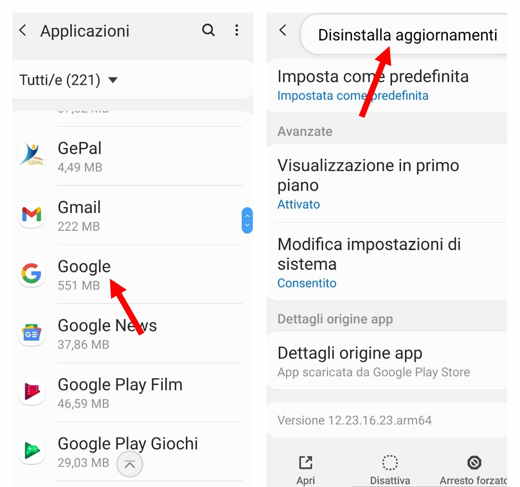
Se a limpeza do cache não valeu a pena, a solução ideal é desinstalar as atualizações do Google app. Para fazer isso, abra Configurações> Aplicativos> Google e pressione o ícone de três pontos verticais, canto superior direito. Pressione Desinstalar atualizações e pronto.
3. Atualizar aplicativos na Play Store
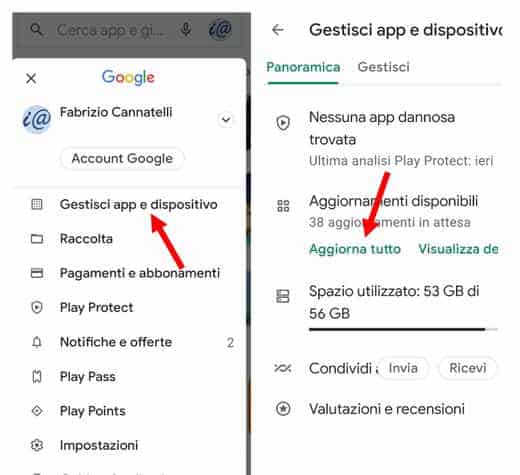
O problema pode estar relacionado ao aplicativo Android System WebView. O que você precisa fazer é abrir o aplicativo JOGAR Loja e clique no ícone do seu perfil, no canto superior direito. No menu que aparece, selecione Gerenciar aplicativos e dispositivosou e na próxima janela toque Panoramica, acima. Pressione refrescar todos o su Mostrar detalhes se você quiser fazer atualizações por aplicativo.
4. Desative o Google app
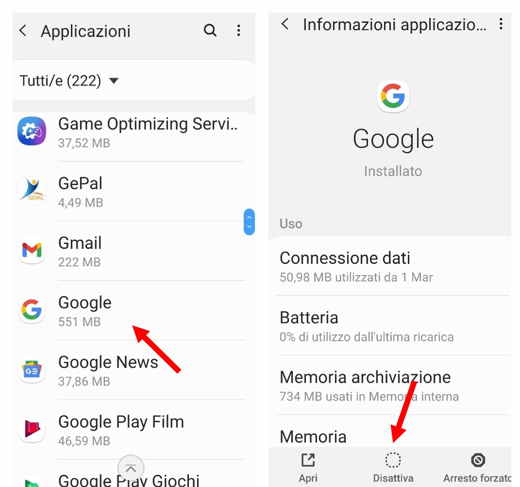
A segunda etapa para evitar a repetição do erro que o Google app continua travando é desabilitá-lo. Para fazer isso, vá para o seu celular e abra o aplicativo Configurações> Aplicativos> Google. Pressione para baixo desabilitar e confirme pressionando Desativar aplicativo. Reinicie o telefone e tente reativar o aplicativo pressionando desta vez Permitir.
5. Reverta para a versão anterior do Google app
Se a limpeza do cache não valeu a pena, você pode tentar instalar a versão anterior do Google app novamente. Pesquise no site ApkMirror Versão apk do Google de 11 de junho e instale-o em seu dispositivo móvel. Lembre-se de que para instalar um arquivo APK, você precisará ativar a opção Fontes desconhecidas no Android.
6. Verifique se a data e a hora estão corretas
Outra verificação que você pode fazer diz respeito à data e hora do telefone. Para fazer isso, abra o aplicativo Configurações> Gerenciamento geral> Data e hora. Desative a opção Data e hora automáticas e acertar a data e a hora manualmente. Pressione Fatto e ative a opção novamente Data e hora automáticas.
7. Desinstale o aplicativo Google
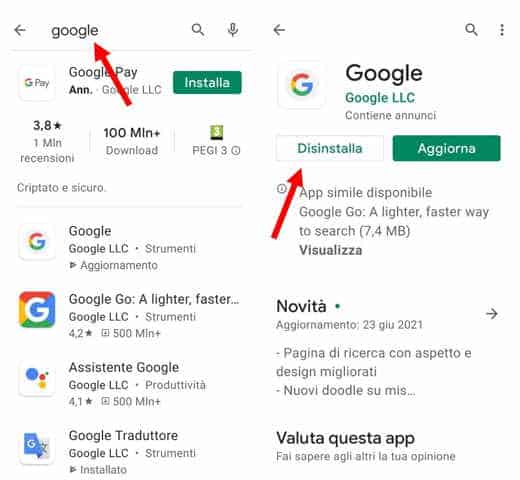
Não é a melhor solução, mas tentar desinstalá-lo é uma solução válida para poder voltar a trabalhar com seu telefone sem travamentos contínuos ou interrupções causadas pelo aplicativo Google. Para desinstalá-lo você deve pegar seu telefone e abrir o aplicativo Play Store. Na barra de pesquisa digite Google e uma vez encontrado, pressione-o para abri-lo e pressione o botão Uninstall.
Outros artigos úteis
- Como ativar o OK Google
- Como baixar aplicativos não disponíveis na Espanha